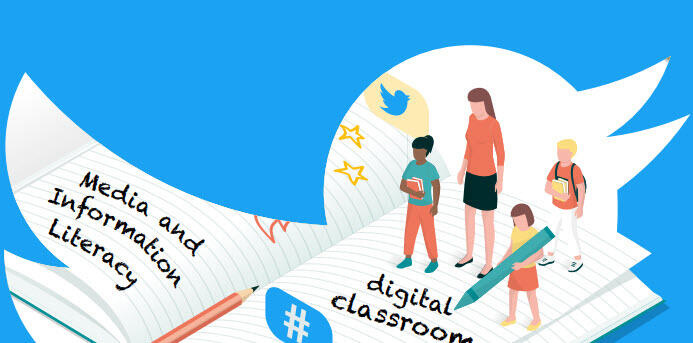Windows 10 bilgisayarınızı otomatik olarak kapatmak için birkaç farklı yöntem bulunmaktadır. Bu yöntemler, belirli bir süre sonra bilgisayarınızın kendiliğinden kapanmasını sağlamak için kullanılabilir. İşte bu amaçla kullanabileceğiniz bazı yöntemler:
Enerji ve Uyku Ayarları:
Windows 10’un enerji ve uyku ayarları, bilgisayarınızın belirli bir süre sonra otomatik olarak kapanmasını sağlamak için kullanışlıdır. Aşağıdaki adımları takip ederek bu ayarları yapılandırabilirsiniz:
- Başlat menüsünden “Ayarlar” uygulamasını açın.
- “Sistem” seçeneğine tıklayın.
- Sol taraftaki menüden “Güç ve Uyku” seçeneğine gidin.
- “Ekran” ve “Bilgisayar” olmak üzere iki bölümde, “Güç düğmesine basıldığında” ve “Bilgisayarınızın güç düğmesine basıldığında” seçeneklerini belirleyerek bilgisayarınızın kapanma süresini ayarlayın.

Görev Zamanlayıcı Kullanma:
Windows 10 içinde bulunan Görev Zamanlayıcı (Task Scheduler) aracını kullanarak bilgisayarınızın belirli bir saatte veya belirli bir süre sonra otomatik olarak kapanmasını sağlayabilirsiniz. Adımlar şu şekildedir:
Başlat menüsünden “Görev Zamanlayıcı” veya “Task Scheduler” yazarak arama yapın ve uygulamayı açın.
Sağ taraftaki “Eylemler” bölümünden “Temel Görev Oluştur…” seçeneğine tıklayın.
Wizard’ı takip ederek görevinizi ayarlayın. “Başlamak için bir program seçin” adımında shutdown komutunu ekleyerek bilgisayarın kapanmasını sağlayabilirsiniz.
Komut İstemini Kullanma:
Komut İstemi (Command Prompt) kullanarak da bilgisayarınızı otomatik olarak kapatabilirsiniz. Aşağıdaki adımları takip edebilirsiniz:
Başlat menüsünden “Cmd” veya “Komut İstemi” yazarak arama yapın, sağ tıklayarak yönetici olarak çalıştırın.
Açılan pencerede shutdown /s /t 3600 komutunu girerek bilgisayarın 1 saat (3600 saniye) sonra kapanmasını sağlayabilirsiniz. Süreyi isteğinize göre ayarlayabilirsiniz.

Planlı Görev Kullanma:
Bilgisayarınızı belirli bir tarih ve saatte otomatik olarak kapatmak için Planlı Görevleri kullanabilirsiniz. Aşağıdaki adımları izleyebilirsiniz:
- Başlat menüsünden “Görev Zamanlayıcı” veya “Task Scheduler” yazarak arama yapın ve uygulamayı açın.
- Sağ taraftaki “Eylemler” bölümünden “Temel Görev Oluştur…” seçeneğine tıklayın.
- “Başlamak için bir program seçin” adımında shutdown /s /t 0 komutunu ekleyerek bilgisayarın hemen kapanmasını sağlayabilirsiniz.
Üçüncü Taraf Uygulamaları:
Ayrıca, bilgisayarınızı otomatik olarak kapatmak için üçüncü taraf uygulamaları da kullanabilirsiniz. Bu uygulamalar genellikle kullanıcı dostu bir arayüze sahiptir ve kapanma zamanınızı daha esnek bir şekilde ayarlamanıza olanak tanır.
Bilgisayarınızı otomatik olarak kapatma işlemi için tercih ettiğiniz yöntemi seçebilir ve bu adımları takip ederek bilgisayarınızın belirli bir süre sonra veya belirli bir tarih ve saatte otomatik olarak kapanmasını sağlayabilirsiniz.